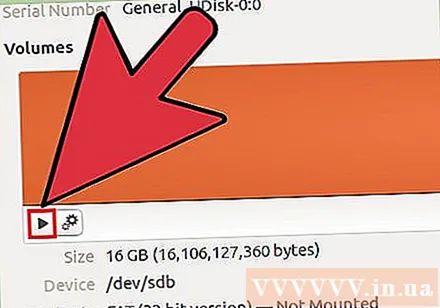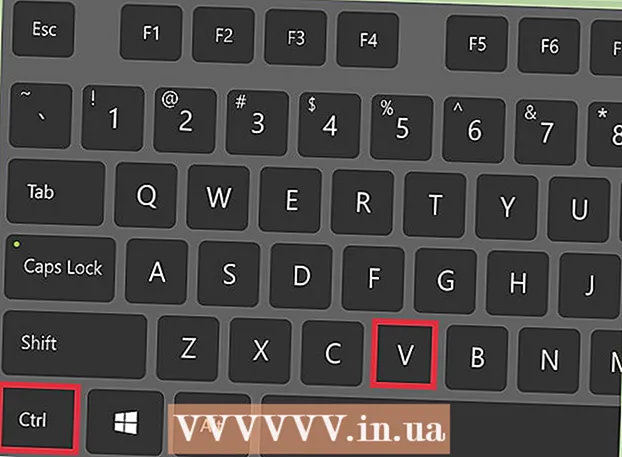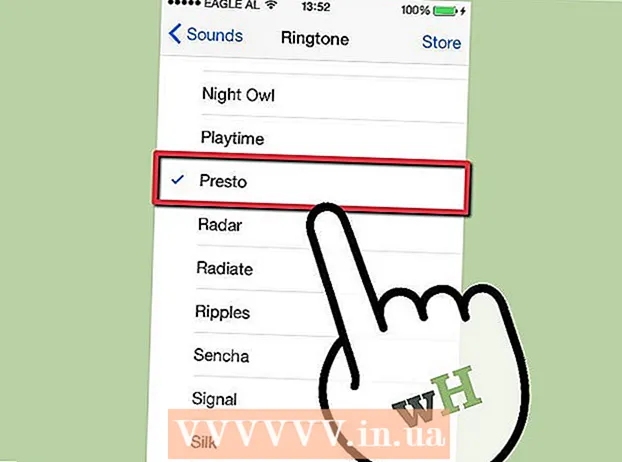Auteur:
Peter Berry
Denlaod Vun Der Kreatioun:
17 Juli 2021
Update Datum:
1 Juli 2024
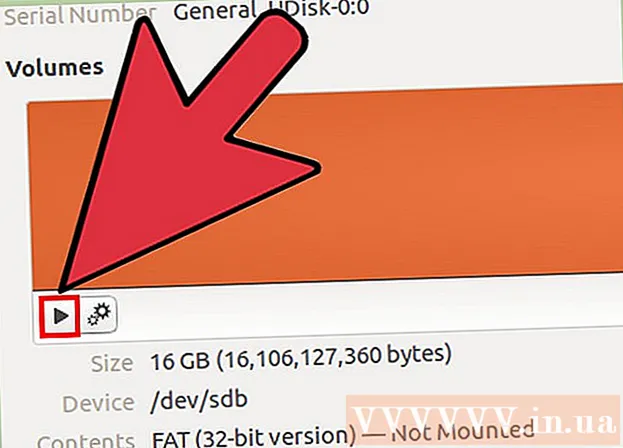
Inhalt
FAT32 ass ee vun de kompatibelste Dateisystemnorme fir USB Drive. Wann den USB Flash Drive nom FAT32 Standard formatéiert ass, kënnt Dir op den USB Drive vun de meeschte Computeren oder Geräter liesen an schreiwen déi USB Drive ënnerstëtzen. All Betribssystemer hunn en Utility dat séier Formatéiere vum USB Stick erméiglecht nom FAT32 Standard.
Schrëtt
Method 1 vu 4: Windows (fiert 32 GB oder manner)
Maacht e Backup vun alles wat Dir um Fuert wëllt halen. Wann de Drive scho benotzt ass, sollt Dir all Daten backen déi Dir wëllt halen. Wann e Drive formatéiert ass, ginn all Daten doranner geläscht.

Öffnen de Computer / Dëse PC Fënster. Dës Fënster weist all d'Fuerer, déi mat Ärem Computer verbonne sinn. Et gi verschidde Weeër fir opzemaachen:- Öffnen de Start Menu a wielt "Computer" oder duebelklickt op de Computer Symbol op Ärem Desktop.
- Klickt op de Folders Symbol op der Toolbar.
- Dréckt ⊞ Gewënn+E.

Riets klickt op Ärem USB Drive a wielt "Format" (Format). Dëst öffnet d'Formatfenster.- Wann Ären USB Drive net hei steet, dréckt eng Tastekombinatioun ⊞ Gewënn+R a lafen "diskmgmt.msc" fir d'Disk Management Tool opzemaachen. Wann den USB Hafen oder de Drive net physesch problematesch ass, sollt de Drive hei erscheinen. Riets-klickt op et a wielt "Format".

Wielt "FAT32" aus dem "Dateisystem" Menu. Hei ginn et verschidde Méiglechkeeten fir Iech. FAT32 ass mat Drive bis 32 GB verfügbar. Wann Ären USB Drive méi grouss wéi 32 GB ass oder wann Dir Dateie méi grouss wéi 4 GB späichere musst, kuckt "exFAT". Et ass kompatibel mat vill méi nei Geräter an ënnerstëtzt USB Drive an Dateie vu jidder Gréisst.- Wann de Drive méi grouss ass wéi 32 GB an Dir wëllt ëmmer de FAT32 Dateisystem formatéieren, liest déi nächst Sektioun vun dësem Artikel.
Kuckt d '"Maacht séier Format aus" wann den USB net richteg funktionnéiert. Wann Dir bemierkt datt den USB Drive lues ass oder e Feeler beim Kopie vun Dateien ass, fuert dat ganzt Format fir de Feeler ze fannen an ze fixéieren. Natierlech wäert dat méi Zäit daueren wéi de Standard séier Format leeft.
Numm vum Drive. De "Volume label" Feld erlaabt Iech en Numm fir de Volume anzeginn. Dësen Numm erschéngt wann de Drive mam Apparat verbonne ass.
Klickt op "OK" fir de Formatéierungsprozess ze starten. Dir wäert gefrot ginn ze bestätegen datt Dir alles um Drive läsche wëllt. Fir déi meescht Fuerweren ass d'Formatéierung zimlech séier. Vollformat lafen dauert méi Zäit.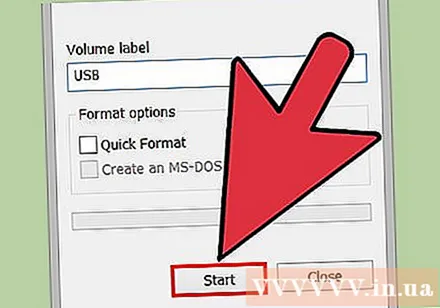
Duebel Kontroll fir ze kucken ob de Drive funktionnéiert oder net. Nodeems se formatéiert ass, sollt de Drive op der Computer / Dëse PC Fënster erscheinen. Probéiert d'Datei ze kopéieren, a gitt sécher datt et näischt falsch mat Ärem Drive ass. Annonce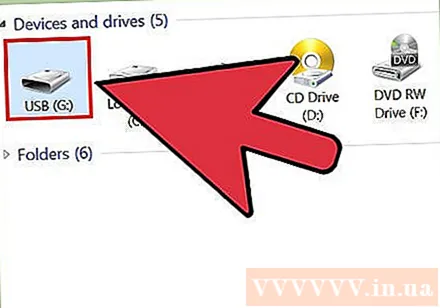
Method 2 vu 4: Windows (fiert méi grouss wéi 32 GB)
Download fat32format. Dëst ass e gratis Utility deen Iech erlaabt all Drive mat enger Kapazitéit net méi wéi 2 TB ze formatéieren entspriechend dem FAT32 Standard. Dir kënnt dës Software eroflueden vun. Öffnen d'Websäit, klickt op de Standort deen am Screenshot uewen markéiert ass fir de Programm erofzelueden.
- Déi erofgelueden Datei heescht "guiformat.exe".
Setzt de Drive deen Dir formatéiere wëllt an Ärem Computer. Mat dësem Tool kënnt Dir all Drive mat enger Kapazitéit bis 2 TB formatéieren.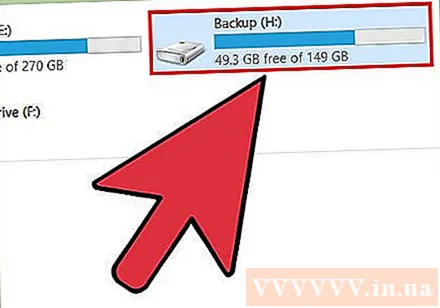
- Wat méi grouss d'Kapazitéit vum Drive ass, wat méi laang Windows dauert fir Dateien ze erkennen an ze verbannen wann de Drive erëm agebaut gëtt. Et kann ongeféier 10 Sekonnen oder méi daueren nodeems Dir en 2 TB Drive ageschalt hutt fir op Windows ze gesinn.
Lafen guiformat.exe. Windows freet Iech fir administrativen Zougang zum Programm ze kréien. De Programm brauch net installéiert ze ginn a leeft direkt.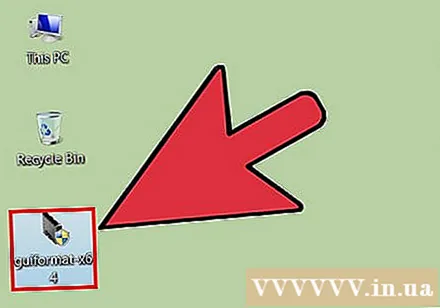
Wielt den USB Drive aus dem Drive Menu. Dir gesitt d'Gréisst an dat aktuellt Format vum Drive.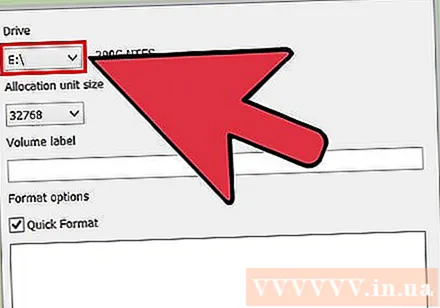
Numm vum Drive. Dir kënnt all Numm aginn. Dëst ass den Numm deen erscheint wann de Drive mat engem Computer oder engem aneren Apparat verbonne gëtt.
Klickt op de "Start" Knäppchen fir de Drive ze formatéieren. Formatéierungszäit hänkt vun der Kapazitéit vum Drive of.
Kontrolléiert datt de Drive formatéiert ass. Nodeems et formatéiert ass, erschéngt de Drive um Computer / Dëse PC Fënster. Bedenkt datt et vläicht net direkt erscheint, besonnesch wann et méi grouss wéi 1 TB ass.
- Wann Dir plangt de Drive op Ärem Apparat a Computer ze benotzen deen exFAT oder NTFS ënnerstëtzen, anstatt FAT, sollt Dir eent vun dësen Formate benotzen. Si bidden méi séier Transfergeschwindegkeet an Ënnerstëtzung fir méi grouss Dateigréissten. Nëmme FAT32 sollt fir Fuerer méi grouss wéi 32 GB benotzt ginn am Fall wou Ären Apparat nëmmen dëst Format ënnerstëtzt.
Method 3 vu 4: Mac
Backup vun alle wichtegen Daten vum Drive. Eemol formatéiert gëtt alles um Fuer geläscht. Also vergewëssert Iech datt all wichteg Dateie sécher anzwousch anescht geséchert sinn ier Dir mam Formatéierung start.
Öffnen Disk Utility aus dem Utilities-Ordner. Dësen Dossier läit am Dossieren Uwendungen.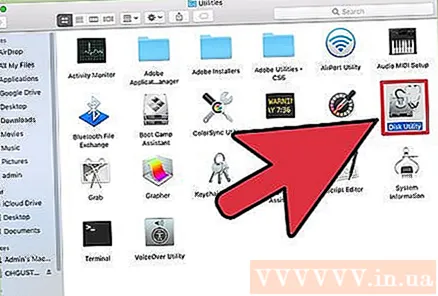
Wielt Är USB Drive aus der Lëscht op der lénkser Säit. Wann den USB Drive net erschéngt, probéiert en aneren USB Hafen. Wann Dir all Hafen benotzt hutt oder op engem anere Computer probéiert hutt an den USB Drive nach ëmmer net erschénge kënnt, kann et beschiedegt ginn.
Klickt op den "Erase" Tab. D'Formatoptiounen fir den USB Drive ginn ugewisen.
Wielt "MS-DOS (FAT)" aus dem Menü "Format" oder "Volume Format". Och wann et nëmmen als "FAT" geschriwwe gëtt, ass et wierklech de FAT32 Dateisystem Standard. Bedenkt datt FAT32 nëmmen Drive bis 32 GB ënnerstëtzt, souwéi Dateie bis 4 GB. Wann Ären Drive méi wéi 32 GB ass oder am Fall wou Dir méi grouss Dateie braucht z'iwwerweisen, da benotzt méi modernt Format - "exFAT". Wann Dir nëmmen de Drive mat engem Mac benotzt, wielt "Mac OS Extended (Journaled)".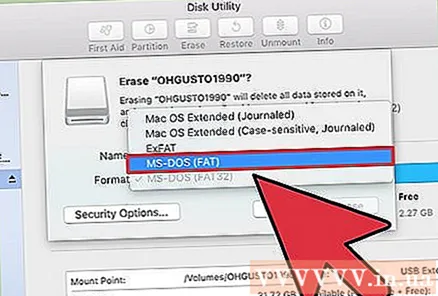
- Wann Dir e Drive méi grouss wéi 32 GB hutt, awer Dir braucht wierklech FAT32, kënnt Dir den USB Drive deelen an all Partitur an eenzel FAT32 Partitioner formatéieren. Klickt op d'Tab "Partition". Klickt duerno op de "+" Knäppchen fir nei Zonen ze kreéieren. Setzt d'Gréisst fir all Zone op net méi wéi 32 GB a wielt "MS-DOS (FAT)" aus dem Format Menu fir all Zone.
Numm vum USB Drive. Gitt de Fuertbréif am Feld "Numm" an. Dësen Numm erschéngt all Kéier wann de Drive mat engem Computer oder engem Gerät verbonne ass.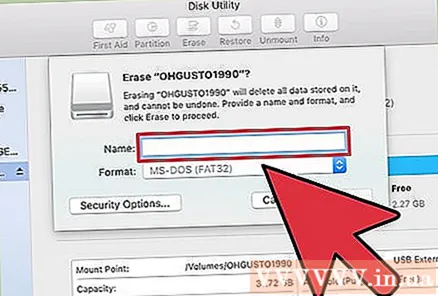
Klickt op "Läschen" fir d'Formatéierung unzefänken. All Daten um Drive ginn geläscht an et gëtt no dem FAT32 Dateisystem Standard formatéiert.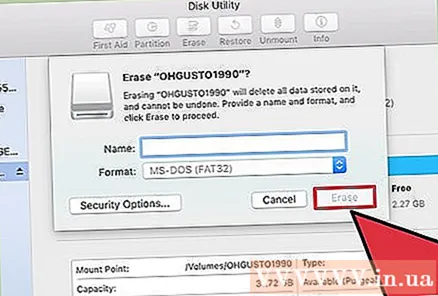
Test den USB Drive. Nodeems d'Formatéierung fäerdeg ass, sollt Dir fäeg sinn d'Fichier'en am Drive ouni Probleemer bäizefügen. D'USB Scheif ass op Ärem Écran. Annonce
Methode 4 vu 4: Ubuntu Linux
Backup vun Daten déi Dir wëllt halen. Wann formatéiert ginn, ginn all Daten um Drive geläscht. Als sou kopéiert alles wat Dir späichere wëllt vum USB Drive virum Formatéieren.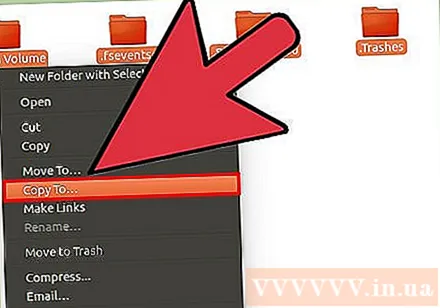
Öffnen d'Disks Utility. Dëst Utility erlaabt Iech d'Fuerer mat Ärem Computer ze formatéieren. Deen einfachste Wee fir opzemaachen ass andeems Dir op den Dash Knäppchen klickt oder eng Tastekombinatioun dréckt ⌘ an typ "Scheiwen". De Disk Widget ass dat éischt Resultat an der ugewisener Lëscht.
Wielt Äre USB Drive. Et ass an der Lëscht vun de Fuerweren déi op der lénkser Säit vun der Diskfenster erscheinen.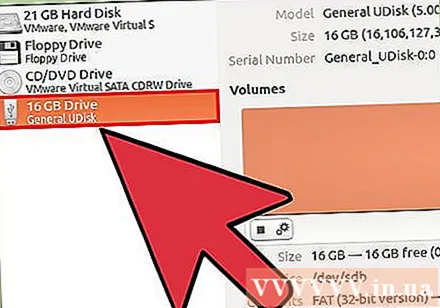
Klickt op de Stop (■) - Stop Knäppchen. Dëst wäert dozou féieren datt d'Dateiverbindung ofgeschloss gëtt an Dir sollt fäeg sinn mam Formatéieren vum Drive.
Klickt op de Gear Knäppchen a wielt "Format" (Format). Eng nei Fënster geet op.
Wielt "Kompatibel mat alle Systemer an Apparater (FAT)" aus dem Menü "Type". Dobäi hutt Dir FAT32 als Dateisystem Standard gewielt.
- Wann Dir en USB Flash Drive op enger Linux-baséierter Maschinn benotzt, wielt "ext4".
Numm vum USB Drive. Dësen Numm erschéngt all Kéier wann de Drive mat engem Computer oder engem Gerät verbonne ass.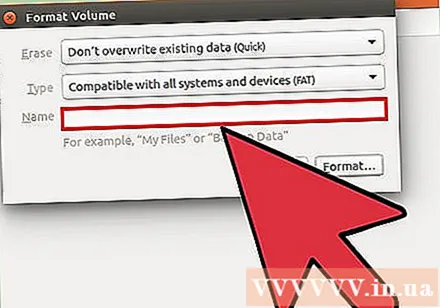
Klickt op de "Format" Knäppchen fir de Formatéierungsprozess ze starten. Formatéierung dauert just ee Moment bis fäerdeg.
Klickt op de Play Knäppchen (▶) - Run. D'Fichverbindung mat Ärem nei formatéierte Drive gëtt elo gegrënnt fir datt Dir se benotze kënnt. Annonce